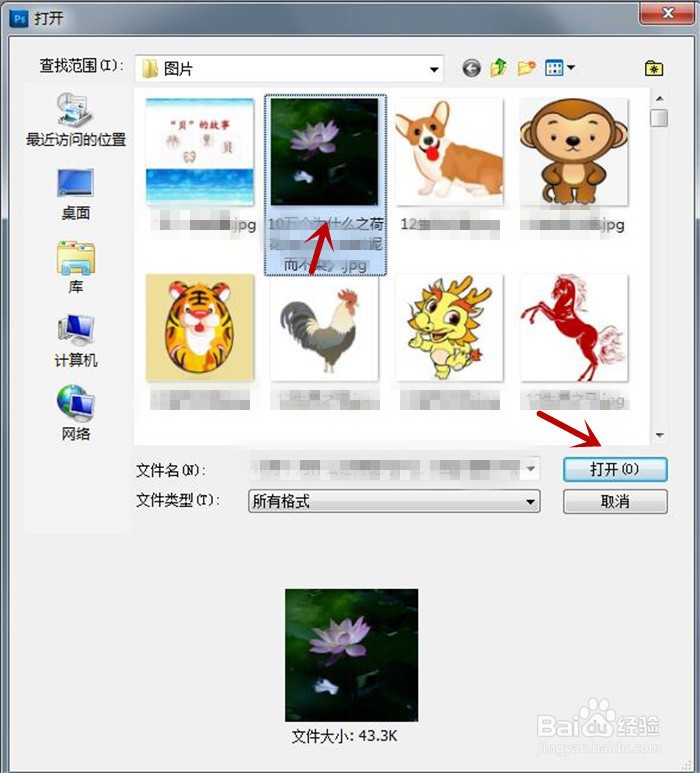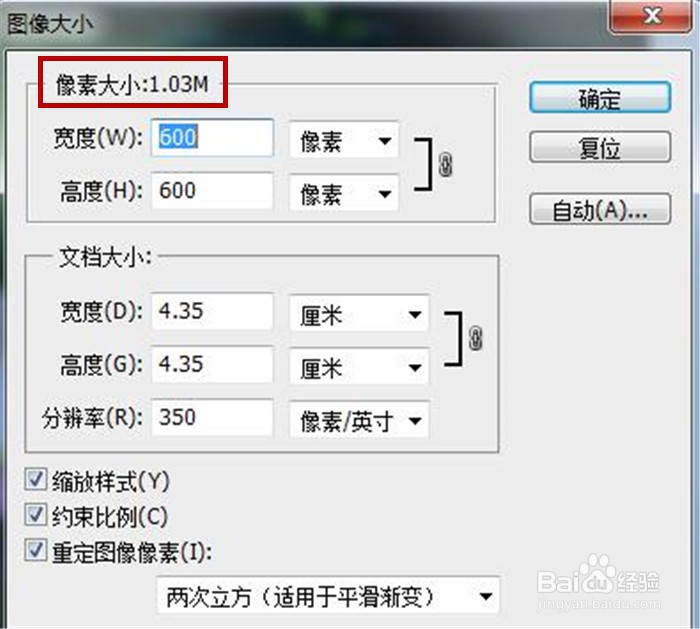PhotoShop中如何通过改变分辨率来改变图片大小?
1、在电脑桌面双击PhotoShopCS5图标,打开工作界面,鼠标单击功能区中的"文件"选项卡,在弹出的列表中点击"打开"命令
2、弹出"打开"对话框,从本地电脑中挑选一张图片,然后点击"打开"按钮
3、在编辑区画布上即插入一张从本地挑选的图片,鼠标单击"图像"选项卡
4、在弹出的列表中单击"图像大小"选项,如下图红色框所示
5、弹出"图像大小"对话框,下图红色框中所示为原图片像素大小
6、在分辨率选项右侧文本框中把数值改成72,可以看到像素大小自动缩小了,以及图片的宽高也自动缩小,然后点击"确定"按钮
7、回到软件编辑区将看到图片自动缩小了,如下图所示
声明:本网站引用、摘录或转载内容仅供网站访问者交流或参考,不代表本站立场,如存在版权或非法内容,请联系站长删除,联系邮箱:site.kefu@qq.com。
阅读量:36
阅读量:74
阅读量:29
阅读量:77
阅读量:40